Er du lei av dårlig batterilevetid fra din Windows-laptop? I så fall er vi her for å hjelpe. Våre batteribesparende tips hjelper deg med å få mest mulig ut av batteriets batteri, slik at du kan forlate strømadapteren i posen litt lenger.
1. Bruk Windows kraftplaner (ordninger)
Begynn med de mest aggressive batteribesparende alternativene og tilpass strømstyringsplanen når du drar. I Windows 7, start med "Maksimal batterilevetid" og juster innstillingene til dine preferanser. Disse innstillingene forteller at Windows skal justere lysstyrken når du kjører på batteriet, når du skal dimme skjermen, når du skal slå av skjermen og når du skal sette datamaskinen i dvale.

2. Avanserte strøminnstillinger
Mens du justerer kraftplaner, klikker du på "Endre avanserte strøminnstillinger" og angi inaktivitetsperioden før Windows slår av harddisken. Aktiver også dvalemodus, så når du går bort fra den bærbare datamaskinen i lengre tid, slår den bærbare datamaskinen av. Dvalemodus skiller seg fra søvn i den dvalemodusen sparer arbeidet ditt på harddisken og slår faktisk av datamaskinen. Søvn lagrer arbeidet ditt til RAM og slår av skjermen og harddisken, men trekker mer strøm, slik at den raskt kan gjenopptas. Vi anbefaler at du eksperimenterer med de andre avanserte innstillingene for å få de beste resultatene for dine behov.

3. Deaktiver nettverk
Hvis du ikke bruker Bluetooth eller Wi-Fi, slår du dem av. De fleste bærbare datamaskiner har enten en fysisk knapp eller en tastekombinasjon som lar deg raskt aktivere eller deaktivere dem. Hvis den bærbare datamaskinen ikke har en snarveisknapp, vil Windows-tastaturet + X-tastaturgenveien oppstille Windows Mobilitetssenter. WMC gir rask tilgang til noen mobile innstillinger, inkludert Wi-Fi.

4. Reduser CPU bruk
Slå av automatiske oppgaver og programmer for å holde prosessoren fra å løpe ting du ikke trenger. Et veldig godt program for deaktivering av oppstartsprogrammer kalles AutoRuns for Windows. Du kan også bruke MSConfig, som allerede er inkludert i Windows. Skriv bare "msconfig.exe" i søkefeltet i Windows Vista / 7 eller i kjøreboksen til Windows XP.

Prøv også å holde den bærbare ventilen klar over støv eller andre hindringer, slik at prosessoren ikke overopphetes. Tepper og puter er beryktede for overoppheting av en bærbar PC, så prøv å finne en flat overflate for å bruke den bærbare datamaskinen på. Hvis CPUen overopphetes, vil den bærbare datamaskinen bruke mer strøm til å kjøre fansen som avkjøler den.
5. Reduser bruk av harddisken
Jo mer bærbar datamaskinens harddisk har til å fungere, jo mer kraft skal den bruke. Defragging av harddisken reduserer tiden det tar å finne filer, og minimerer diskbruken. For å forhindre at systemet bruker harddisken til virtuelt minne, bør du vurdere å maksimere minnet i den bærbare datamaskinen. Til slutt, hvis du har råd til det, bør du vurdere å oppgradere til en SSD-stasjon. En SSD-stasjon bruker mindre strøm enn standard harddiskstasjoner, veier mindre, og vil også gi den bærbare datamaskinen et betydelig ytelsesforhøyelse.

6. Batteri vedlikeholdstips
Om hver 2. måned, prøv å rengjøre metallkontaktene på batteriet og den bærbare datamaskinen med en bomullspinne og rubbingalkohol. Dette vil bidra til å forhindre at smuss og korrosjon påvirker batteriets ytelse. Hvis du eier en bærbar datamaskin med et NiMH-batteri, skal du kalibrere batteriet nå og da ved å la batteriet gå helt ned og deretter lade det helt opp. Lithium-ion-batterier har ikke samme minneeffekter som nikkelmetallhydrid-batterier, så det er ikke nødvendig å stille en. Faktisk oppfordrer produsenter brukere til å kaste bort et litiumionbatteri ofte, og for å unngå å fullstendig slippe ut det.

7. Optiske stasjoner og USB-porter
Hvis du har en optisk stasjon i den bærbare datamaskinen, deaktiver den i Enhetsbehandling. Optiske stasjoner, selv når de ikke spinner plater, er makt hogs. Hvis du vil se filmer på den bærbare datamaskinen, kan du prøve å få en digital kopi på harddisken i stedet. Å se en film direkte fra harddisken bruker mindre strøm enn å se en DVD fra den optiske stasjonen. Til slutt, unngå å bruke utvidelsesspor eller USB-porter når du prøver å spare batterilevetid. Fjern alle ubrukte eksterne enheter, inkludert eksterne harddisker, tastaturer og mus, som alle trekker strøm fra den bærbare datamaskinen.

Det er det. Neste gang du er i klassen, på et møte eller i et fly, må du huske disse batteribesparende tipsene. Enda bedre, implementer noen eller alle disse tipsene på forhånd, så du vil være klar til å gå.







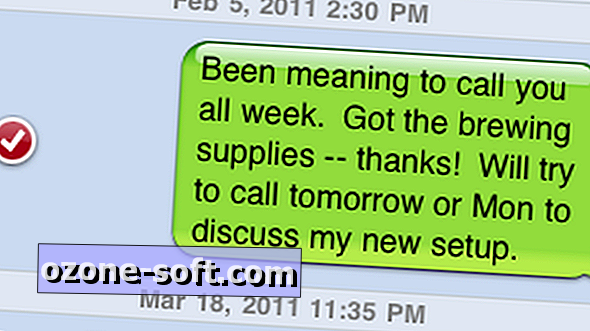
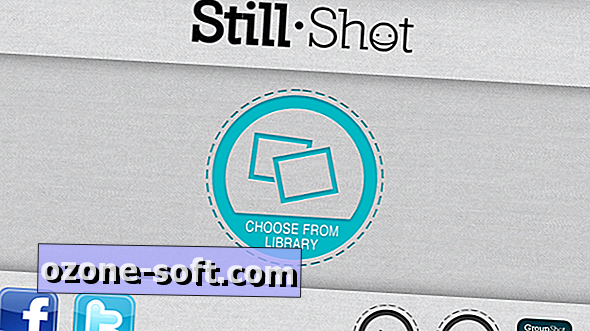




Legg Igjen Din Kommentar